如果你在 Ragic 上已经有创建好的订单、出货单、应收发票,并且安装了 Ragic 电子发票模块,其实只要简单设置一个抛转动作单击钮,就可以达到单击一下单击钮,一键把必要信息抛带入电子发票表单的效果,省下手动拷贝贴上的时间,也降低出错的概率。
不过,每间公司的流程不尽相同。有些公司会直接从订单或出货单抛转电子发票;也有些公司则会依照完整的流程,从销售订单 → 出货单 → 应收发票 → 电子发票开立。对这类用户而言,会是在应收发票表单中设置抛转到电子发票。
以下我们将分成两个情境来说明数据抛转到电子发票的方式:第一部分是从订单或出货单直接抛转,第二部分则是从应收发票抛转。你可以根据自己目前的流程,直接跳到对应的教学段落阅读。
在开始设置抛转单击钮之前,建议先从以下两个面向,检查一下订单、出货单或应收发票等来源表单的设置,这样设置抛转时会更顺利:
设置抛转单击钮的目的,就是把订单或应收发票上已有的信息直接带到发票表单,省下重复填写的时间。由于电子发票模块是用来开立符合政府规定、正式的电子发票,设置需要“必填”的字段较多。 如果在设置抛转前,先多一个步骤,根据电子发票表单上的必填字段,比对确认来源表单上有没有需要预先新增的字段,后续会更省力。
以订单转发票为例,假设要开立的是 B2B 发票,通常 B2B 发票上必填,但订单表单上不一定会有的字段是“统一编号”,此时就可以先把此字段加到订单表单上。
很多时候订单表单上的客户信息,是透过链接与加载从客户表单带入的,且客户表单通常已经有“统一编号”字段,只要把这个字段从客户表单拉到订单表单上,后续抛转时就能直接使用。
举例来说,如果来源表单是简易进销存模块中的销售订单,可以参阅以下作法。若是出货单或应收发票,也能依照相同的逻辑进行设置:
(1) 在“销售订单”表单的设计模式中,点选上方的“表单工具”,再选择“链接&加载”中的“客户及厂商(客户编号)”。
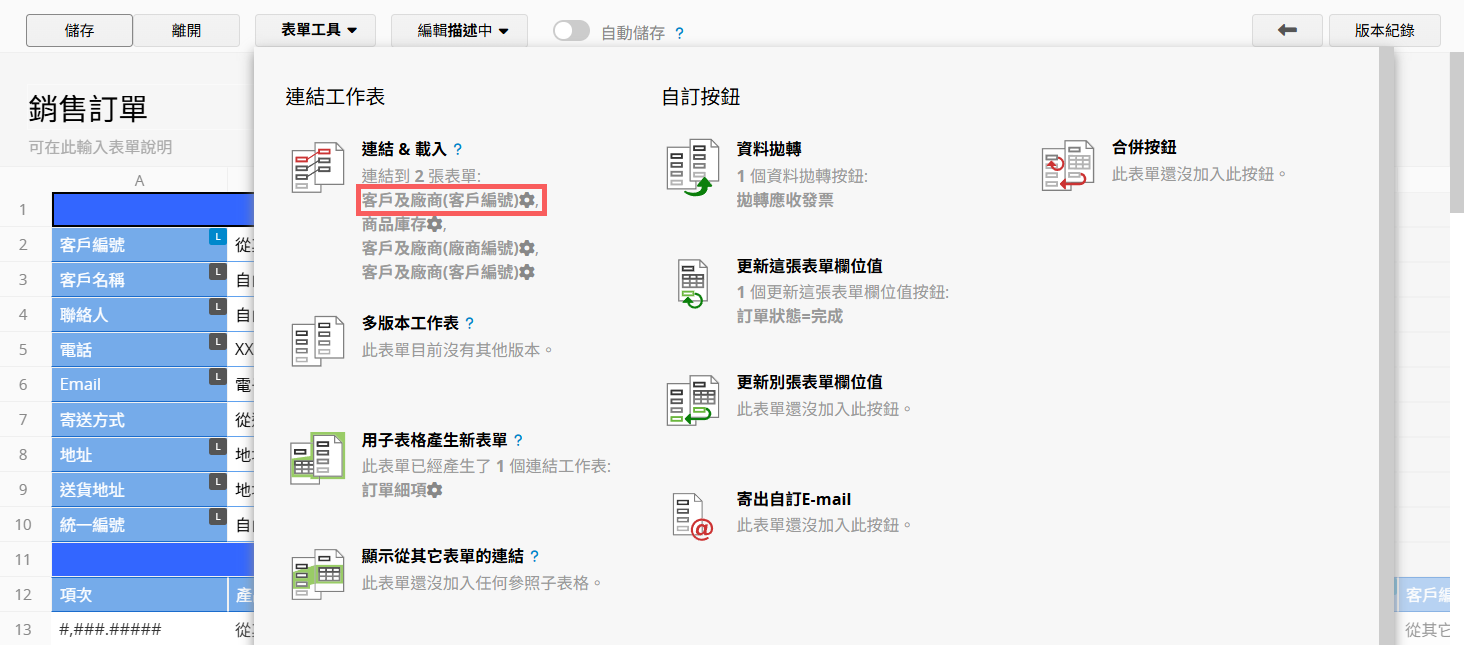
(2) 在右侧的“客户及厂商”表单中找到“统一编号”字段,将它拉到左侧的“销售订单”表单中,如下图红线所示。
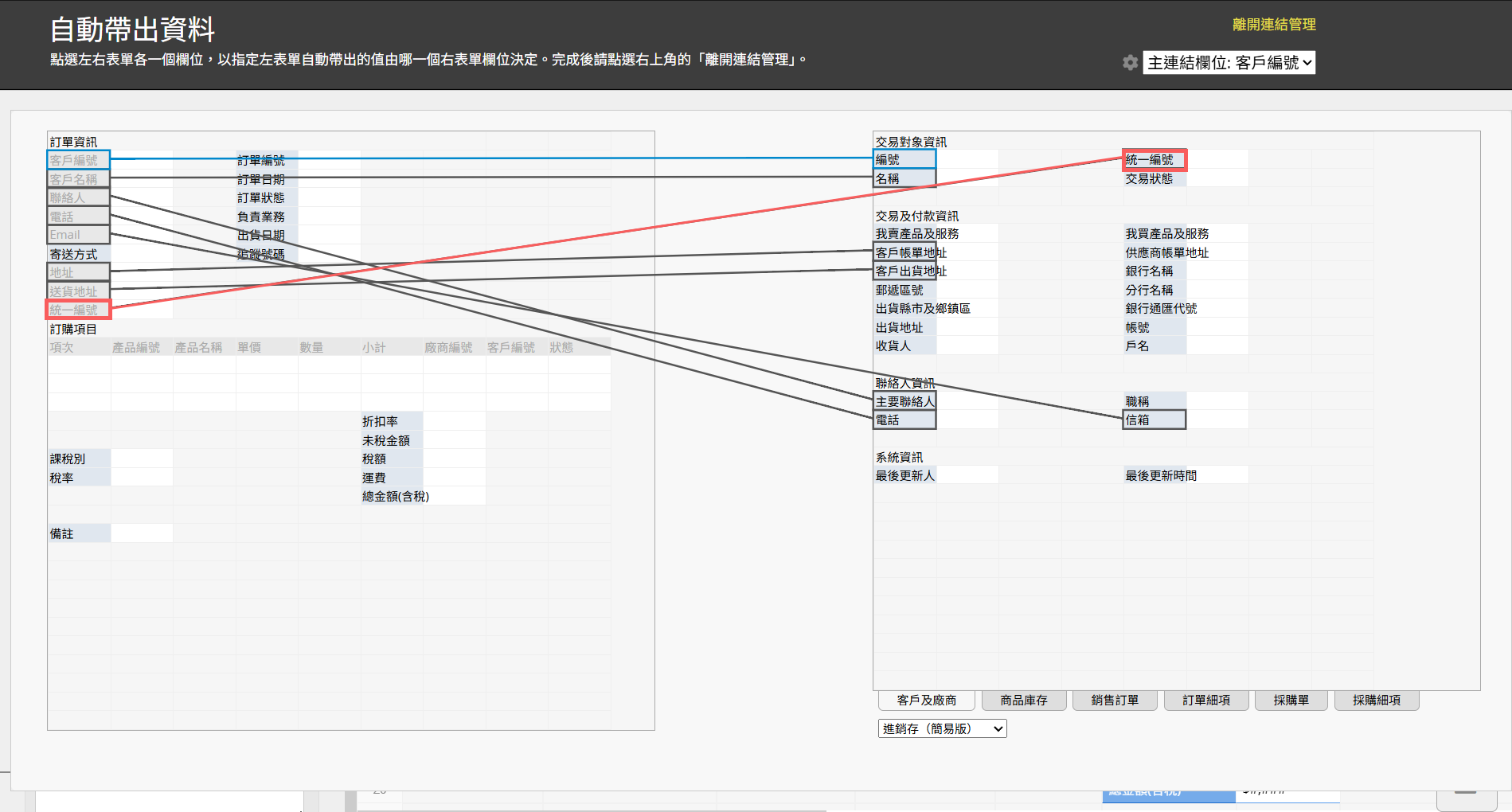
(3) 保存表单后,“销售订单”上就会多出一个“统一编号”字段啰!
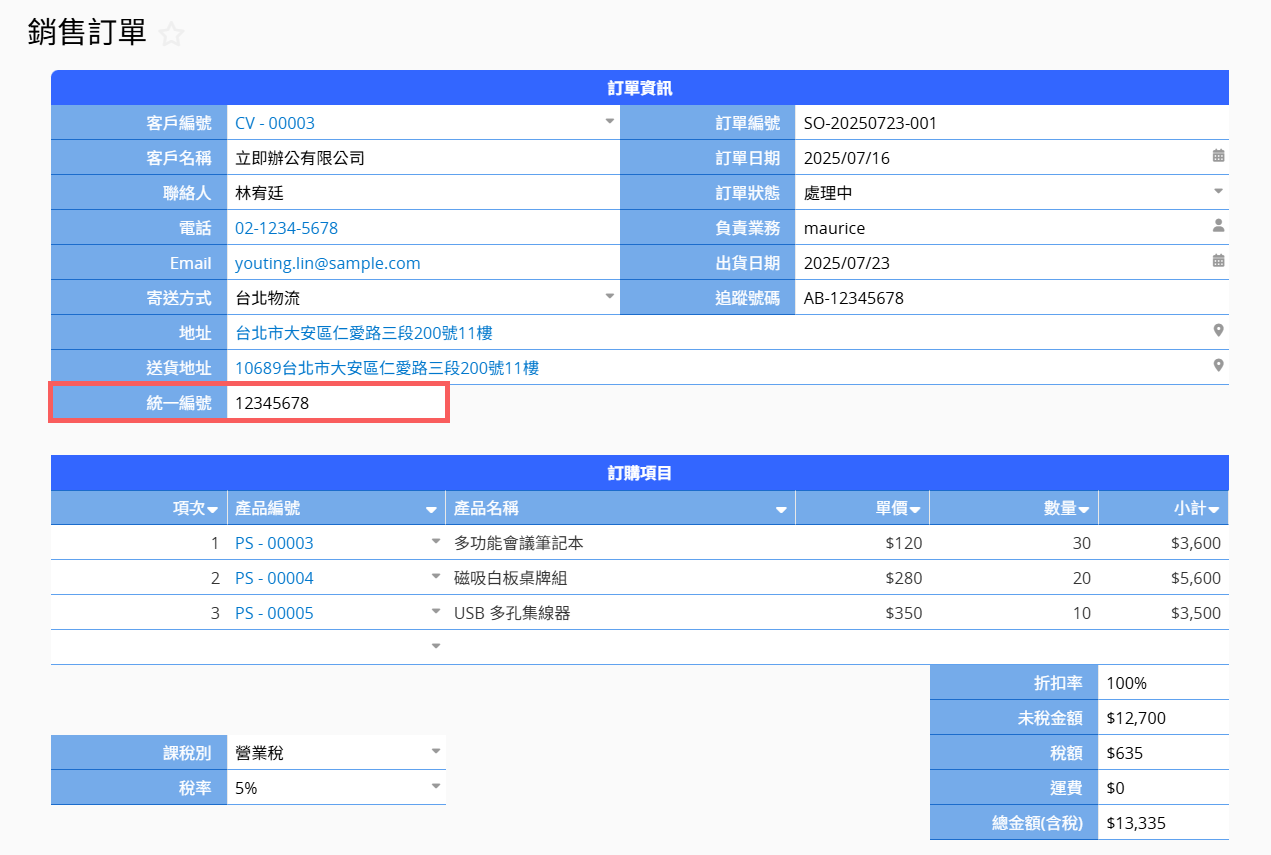
在设置将订单、出货单或应收发票一键抛转到电子发票时,最省力的部分就是不必重新输入客户购买的品名,系统会直接将来源表单中的购买商品数据带到电子发票表单上。但要特别留意的是,无论是开立 B2B 或 B2C 发票,品名字段都不能包含逗号或是换行符号,也不能为空值,错误的话会导致发票无法成功开立,因此在来源表单需要先注意这个部分。在表单设计上,你可以考虑在预计抛转为电子发票“品名”的字段(如“产品名称”)加上提示说明,以降低错误概率。
从订单或出货单抛转电子发票,是蛮常见的流程。这里我们会以简易进销存模块中的销售订单和电子发票模块里的电子发票开立两张表单为例,演示如何设置抛转,让你能一键将订单数据自动带入电子发票表单中。
由于订单与出货单的表单结构非常相似,如果你平常是从出货单抛转发票,也可以依照相同的方式来操作喔!
1. 新增一个抛转动作单击钮,将两张表单上的客户数据相关字段(如客户名称、统编、地址、E-mail 等)、子表格字段(产品名称、单价、数量、金额等)及下方的金额和税额等字段都设置好抛转的对应,并将动作单击钮保存为“抛转电子发票”。
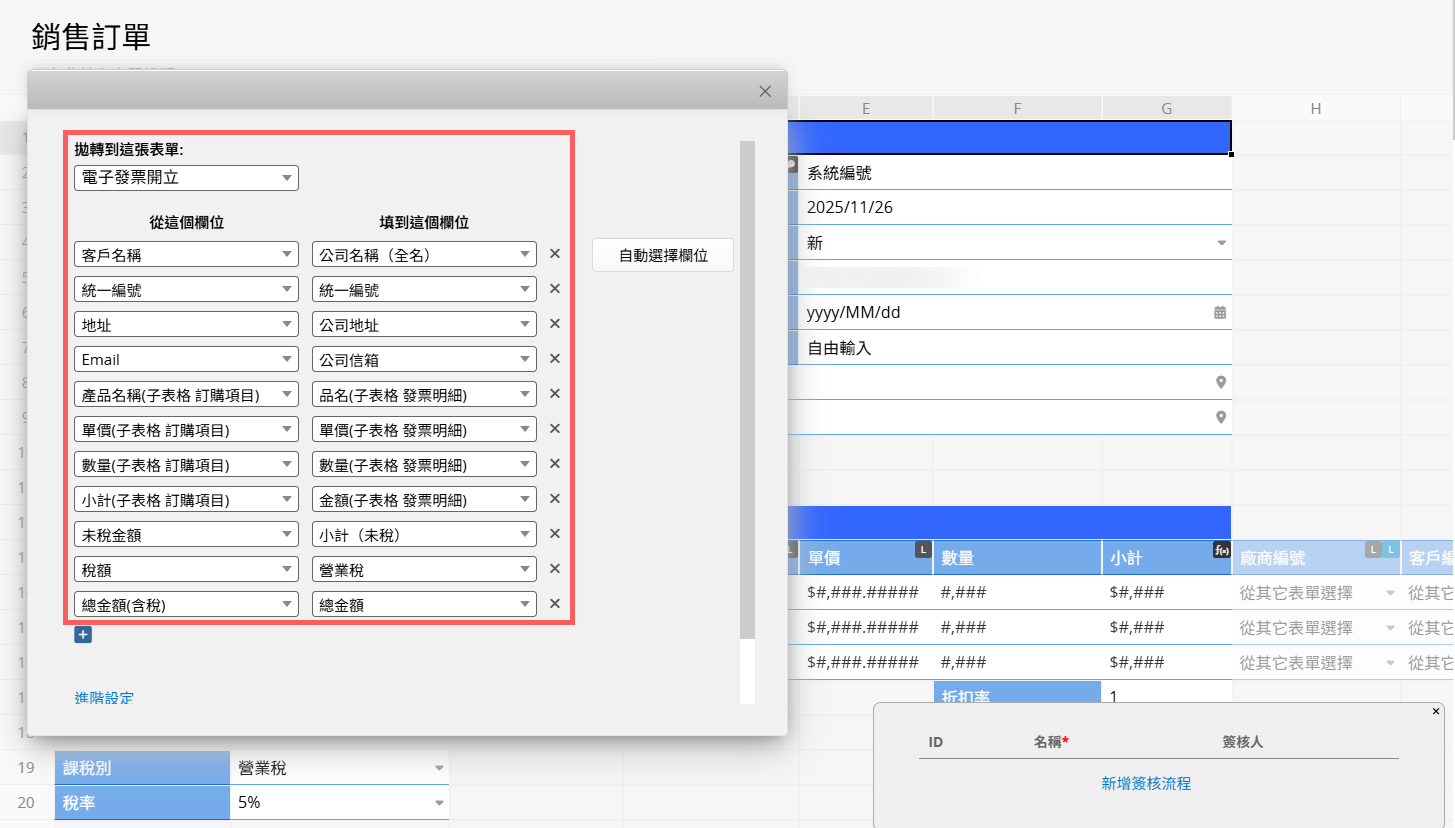
2. 接下来,只要在销售订单表单上点击“抛转到电子发票”单击钮,客户数据和购买商品信息就能一键抛转,自动带入就到电子发票开立表单上。
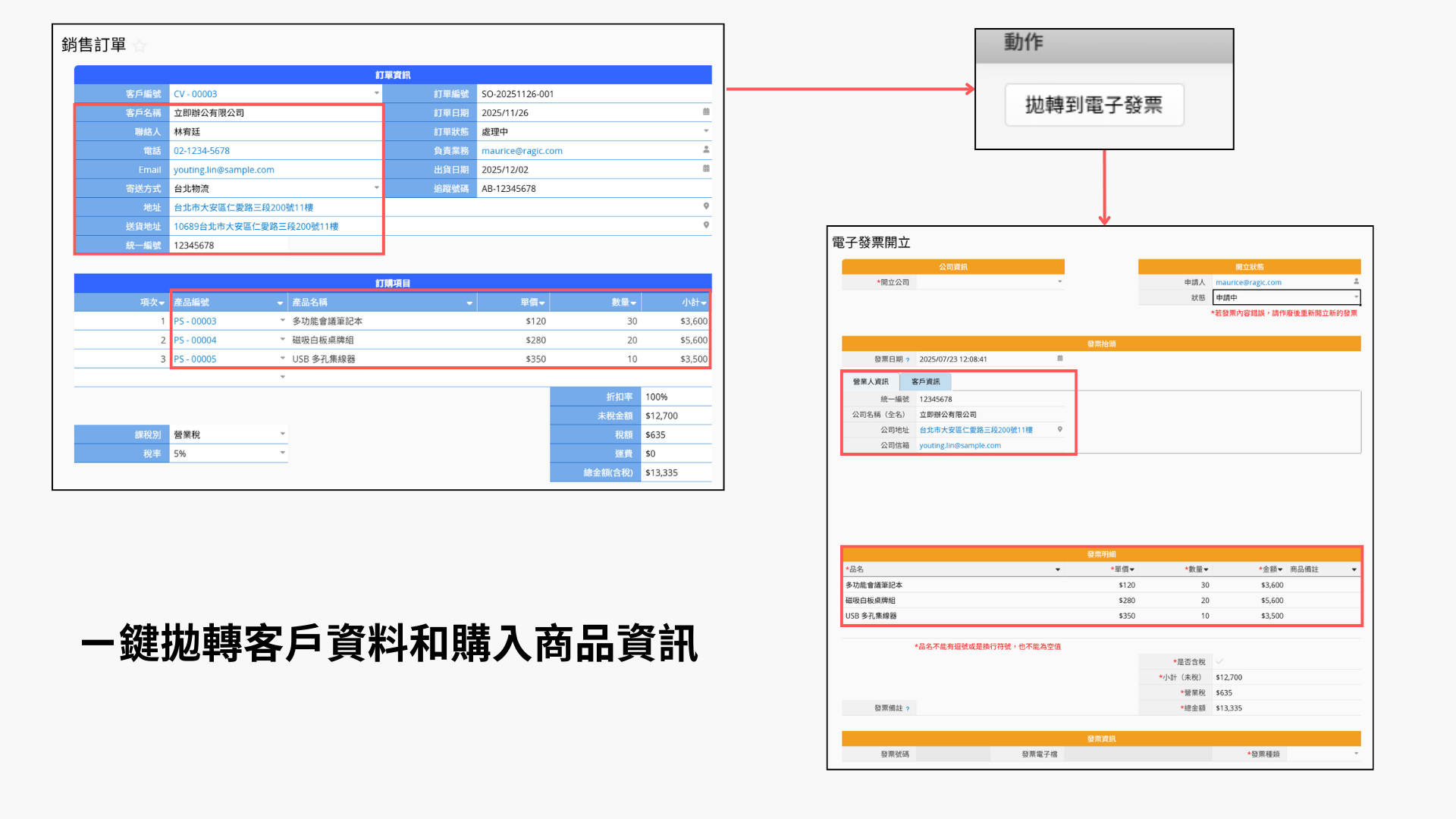
3. 订单信息抛转完成后,只要“开立公司”、“发票种类”和载具相关的字段填好信息,点击“开发票”单击钮,系统就会自动生成发票号码,并生成对应的电子发票文件。
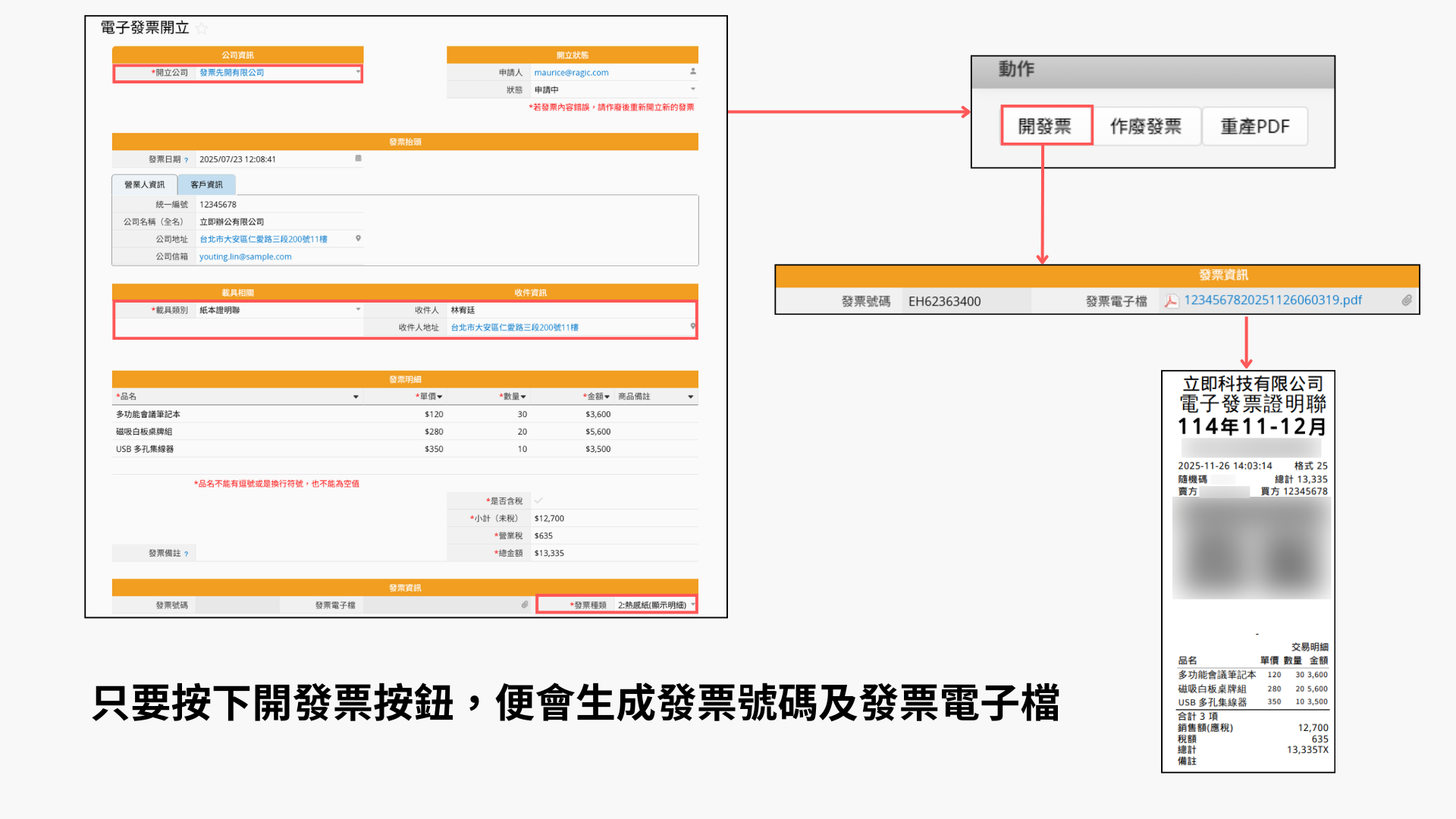
如果你的出帐流程是:销售订单 → 出货单 → 应收发票 → 开立电子发票,那么你可能会想了解,该如何将应收发票的数据抛转到电子发票模块中。
以下我们会以简易会计模块中的“应收发票”表单,搭配电子发票模块的“电子发票开立”表单为例,演示如何进行这个抛转流程:
1. 我们可以在应收发票上创建一个“抛转到电子发票”的抛转单击钮,将应收发票和电子发票开立两张表单上的客户数据相关字段(客户名称、统编、地址、E-mail 等)及子表格字段(产品名称、单价、数量、金额、税额、总金额等)进行对应设置,设置完保存此单击钮。
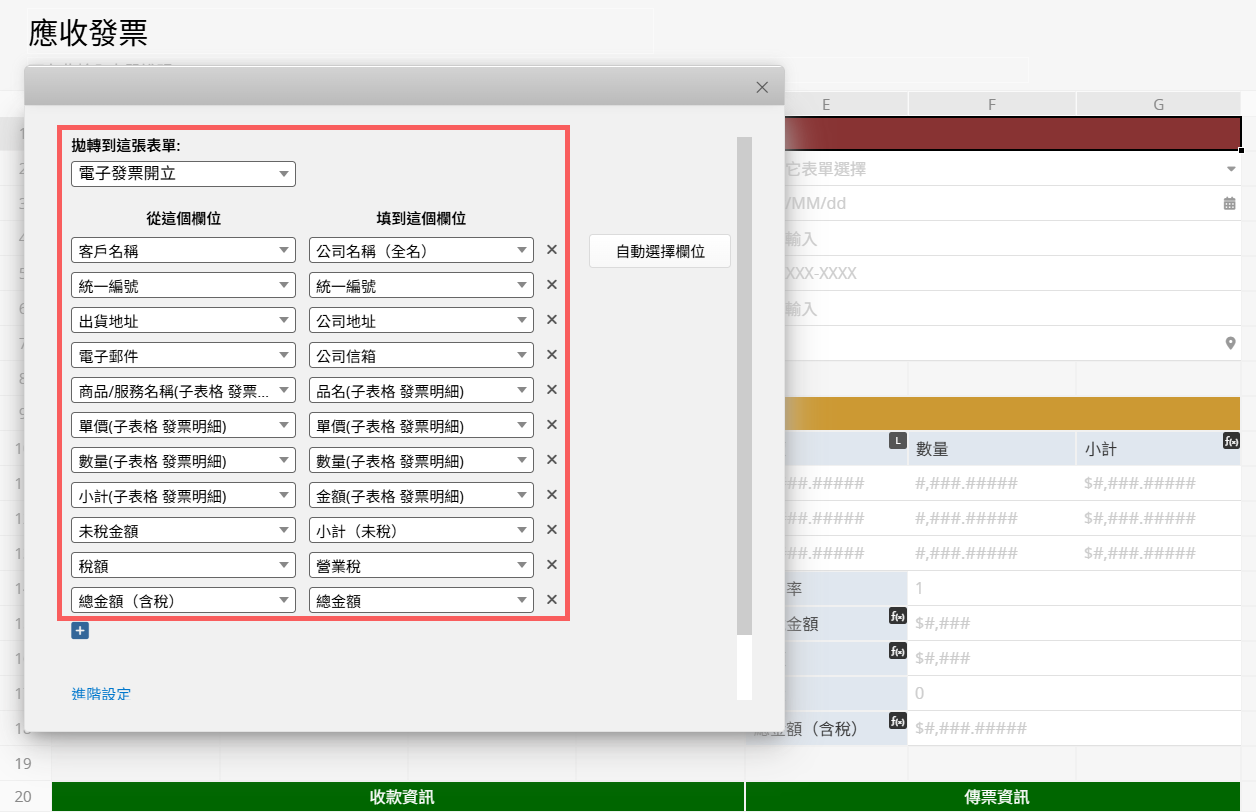
2. 接下来,只要在应收发票表单上点击“抛转到电子发票”,系统就会将客户数据与购买商品的明细一键抛转到电子发票开立表单上。
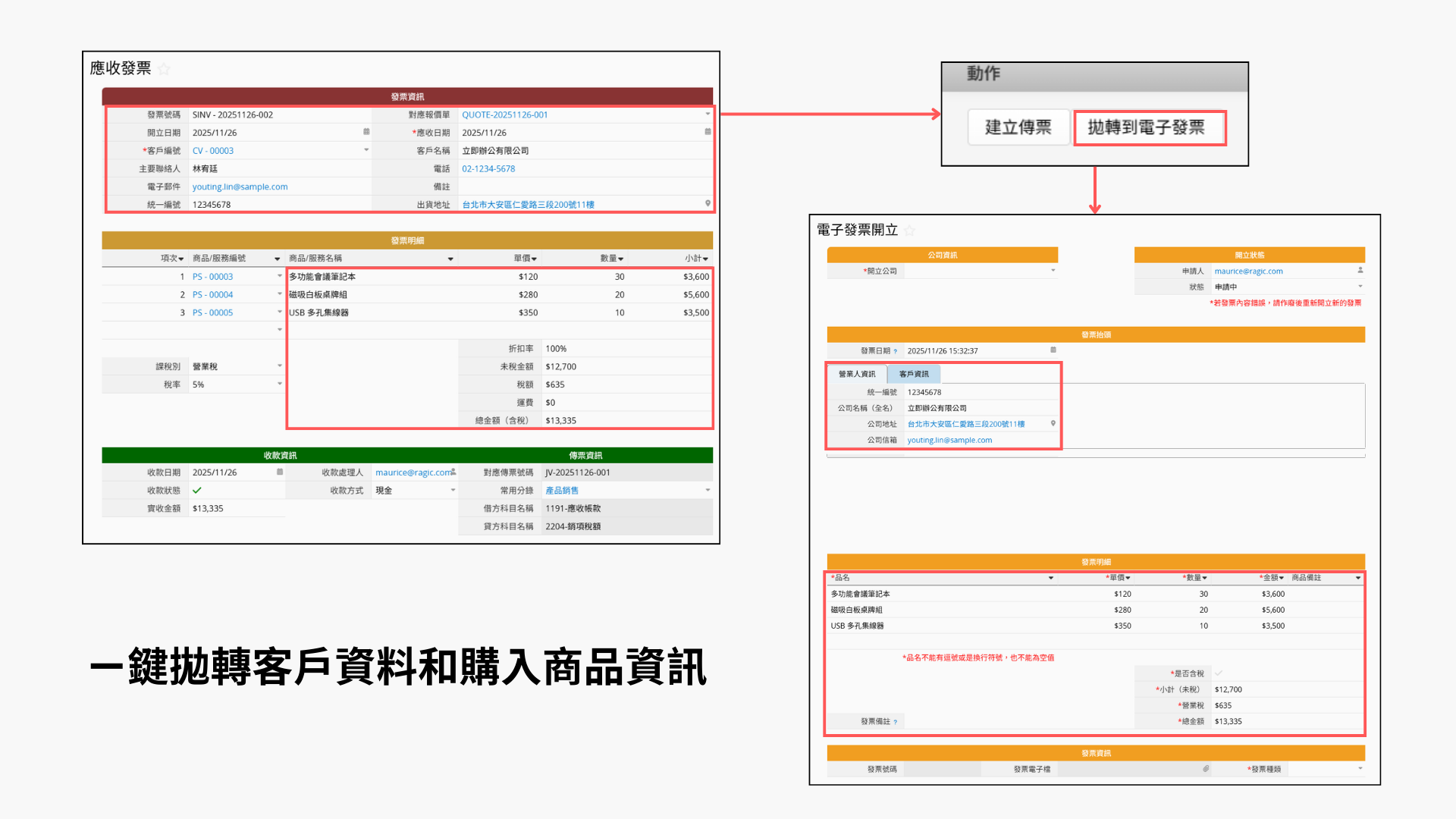
3. 接下来,只要在电子发票开立表单上确认“开立公司”、“发票种类”和载具相关的字段填好信息,再单击下“开发票”单击钮,系统就会自动生成发票号码并产出电子檔。
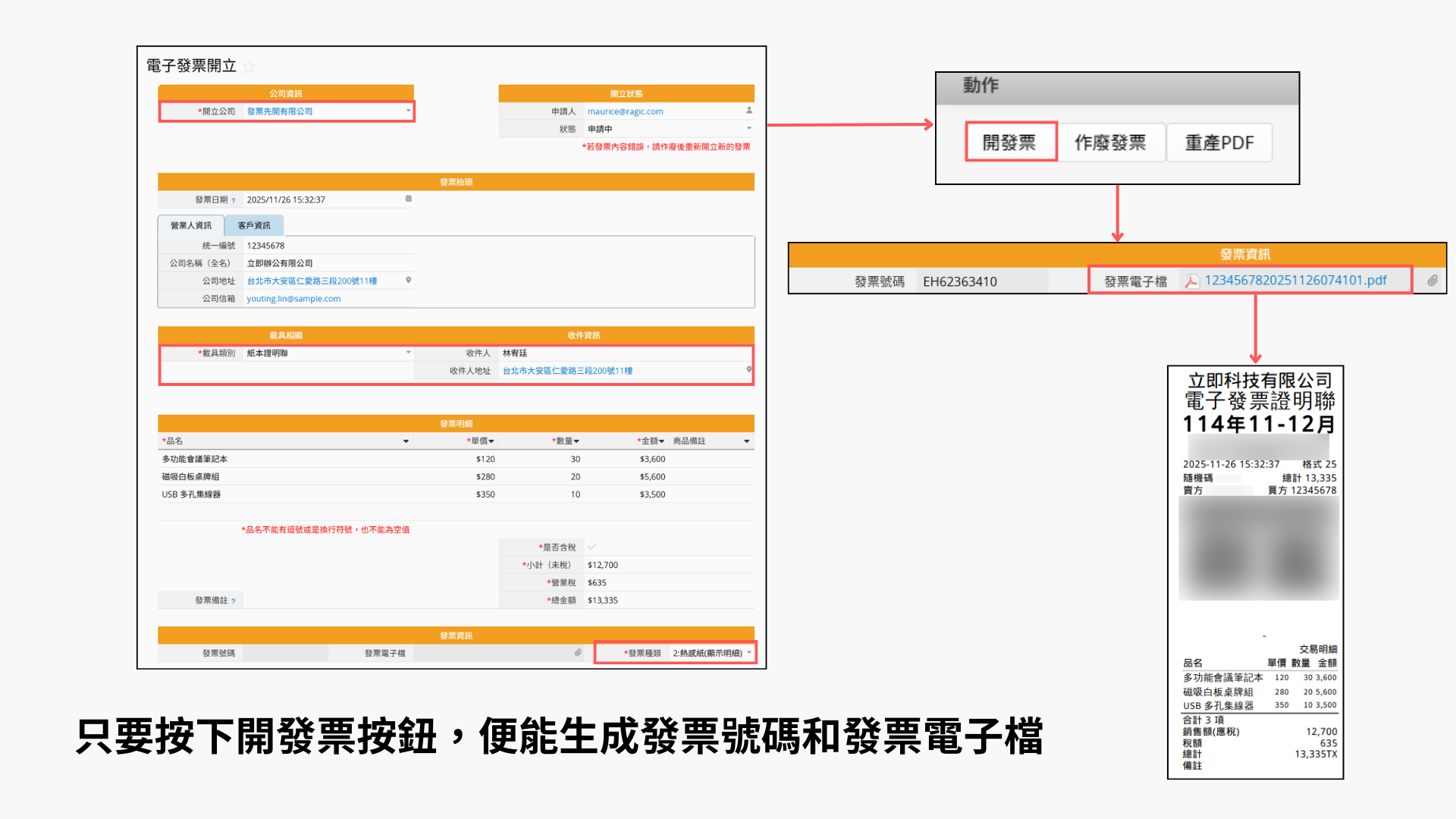
 感谢您的宝贵意见!
感谢您的宝贵意见!